安装
go-cqhttp
- 输入
mkdir -p /nonebot/go-cqhttp - 输入
cd /nonebot/go-cqhttp - 输入
wget https://github.com/Mrs4s/go-cqhttp/releases/download/v1.0.0-rc3/go-cqhttp_linux_386.tar.gz,回车,等待下载完成
提示
github连不上或者下载太慢? 看常见问题
输入
tar -zxvf go-cqhttp_linux_386.tar.gz,回车输入
./go-cqhttp,回车输入
3,回车同时按下键盘的
Ctrl和C键选择顶部的
窗口,选择传输新建文件在弹出的窗口(后面统称为
传输窗口)里,按住config.yml并拖至桌面在桌面右键
config.yml选择打开方式,选择其他应用,选择VScode勾选始终用该应用打开,点击确定在
uin:后面填写机器人账号的QQ号,在password:的""里面填写机器人账号的密码划到最下面,将
universal:的后面修改为ws://127.0.0.1:25888/onebot/v11/ws同时按下键盘上的
Ctrl和S键返回桌面,把
config.yml拖到传输窗口里,点击确定,关闭传输窗口输入
screen -R gocq回车,输入./go-cqhttp回车若出现下图的情况则说明安装成功

同时按下键盘的
Ctrl,C退出程序同时按下键盘的
Ctrl,A和D键 返回主窗口
具体流程图
在桌面右键
config.yml选择打开方式,选择其他应用,选择VScode勾选始终用该应用打开,点击确定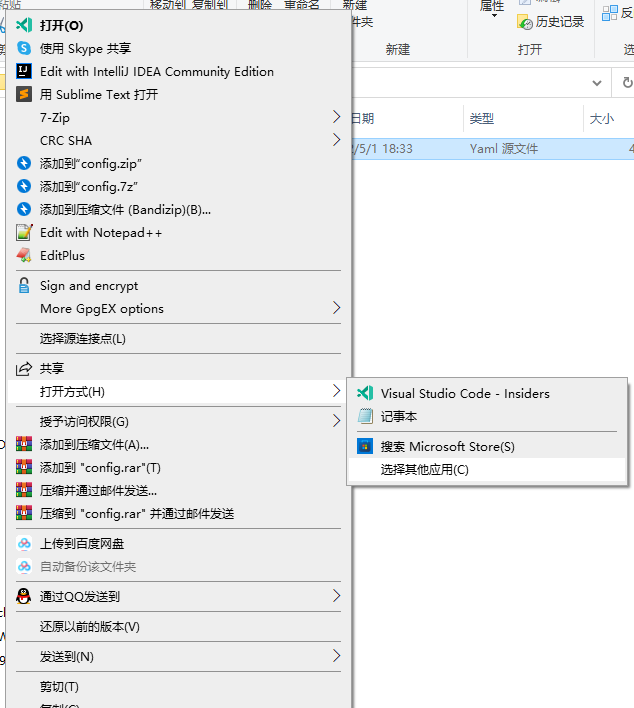
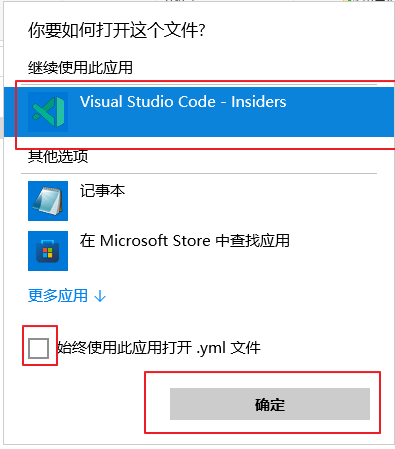
在
uin:后面填写机器人账号的QQ号,在password:的""里面填写机器人账号的密码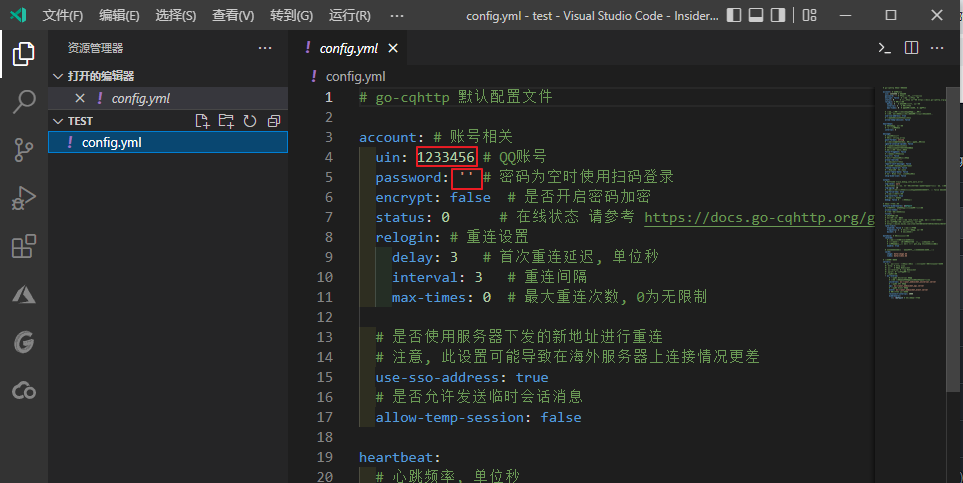
划到最下面,将
universal:的后面修改为ws://127.0.0.1:25888/onebot/v11/ws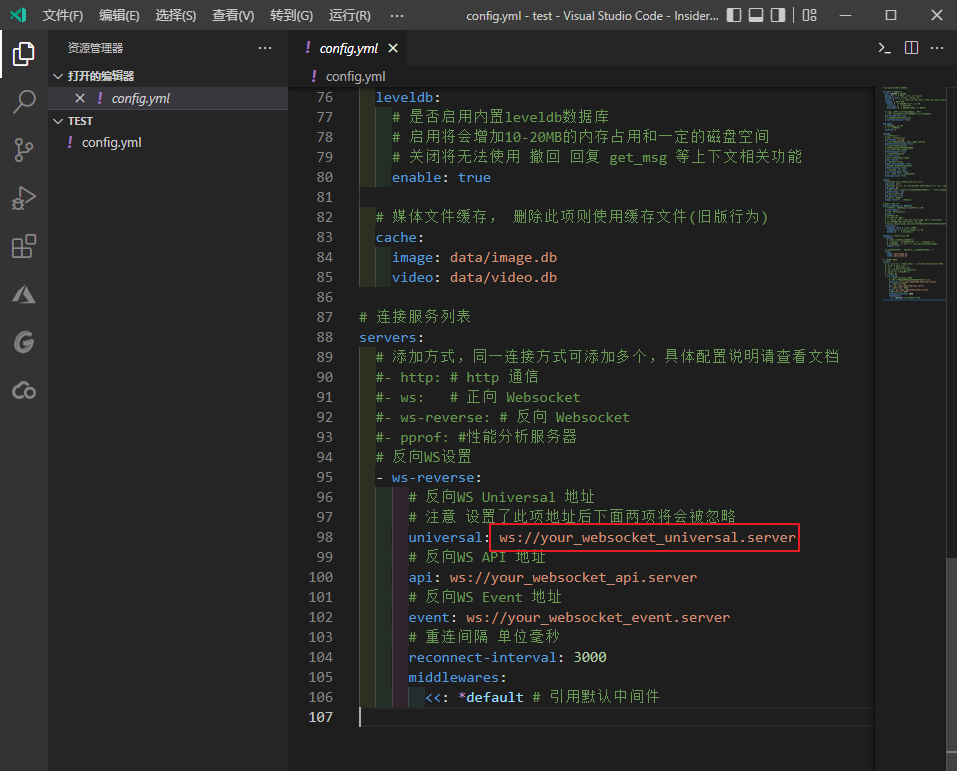
安装机器人
- 输入
apt -y install git回车,等待安装完成 - 输入
cd /nonebot回车 - 输入
git clone https://github.com/Shine-Light/Nonebot_Bot_MayaFey.git回车 - 输入
mv Nonebot_Bot_MayaFey bot回车 - 输入
cd bot回车,输入poetry install,等待安装(可能需要5~20分钟) - 打开
传输窗口,将.env.prod拖到桌面,关闭传输窗口
安装原神祈愿API(可选)
提示
如果不需要这个功能可以跳过这一步
在 https://github.com/GardenHamster/GenshinPray/releases 中找到最新版本的压缩包,右键复制链接,替换下方的
{releases}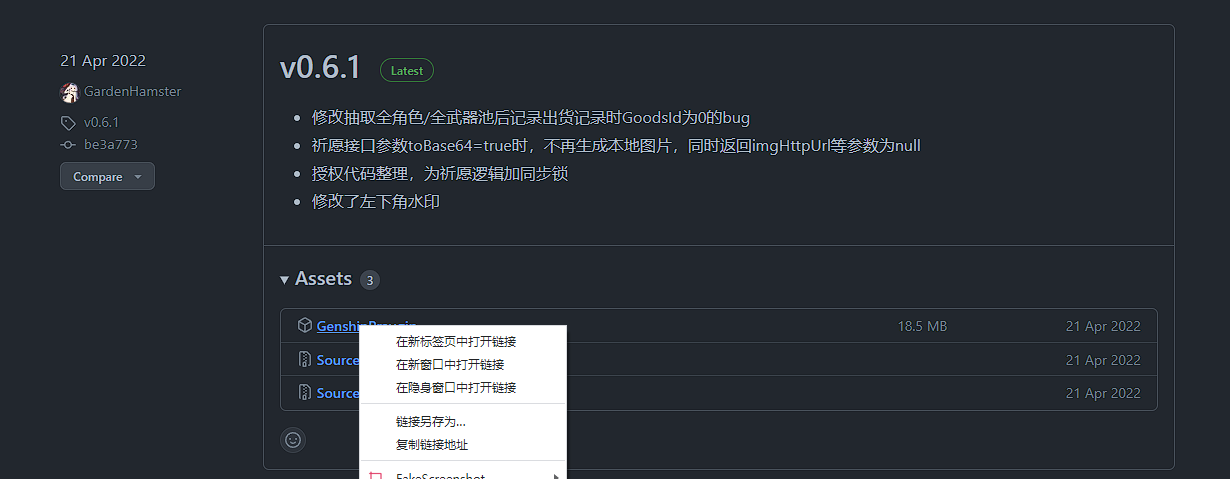
顺序将以下代码复制粘贴回车运行
cd /nonebot
git clone https://github.com/GardenHamster/GenshinPray.git
cd GenshinPray/GenshinPray
mv PrayMaterial /nonebot/GenshinPray/PrayMaterial
mv Sql/initData.sql /nonebot/GenshinPray/initData.sql
mv Fonts/zh-cn.ttf /usr/share/fonts
fc-cache
cd ..
rm -rf GenshinPray
cd ..
wget {releases}
unzip GenshinPray.zip
rm -f GenshinPray.zip
wget https://dot.net/v1/dotnet-install.sh
sudo bash dotnet-install.sh -c 6.0 --runtime aspnetcore
ln -s $HOME/.dotnet/dotnet /usr/bin/dotnet
cd GenshinPray
apt install -y libgdiplus
vim appsettings.Production.json
- 依次按下
ggdG,按下i键 - 将以下代码的
{password}替换为你的数据库密码,复制后右键粘贴到控制台
{
"ConnectionString": "Data Source=127.0.0.1;port=3306;Initial Catalog=genshinpray;uid=root;pwd={password};CharSet=utf8mb4;SslMode=None;", //数据库链接字符串
"PrayImgSavePath": "/nonebot/bot/resource/img/GenshinPray", //祈愿结果图片保存目录
"PrayMaterialSavePath": "/nonebot/GenshinPray/PrayMaterial", //祈愿素材图片目录
"PrayImgHttpUrl": "{imgPath}" //祈愿接口中返回的图片地址
}
按下
:wq回车保存输入
dotnet GenshinPray.dll --launch-profile Production --urls http://0.0.0.0:8081,回车,如果出现下面的提示,说明安装正常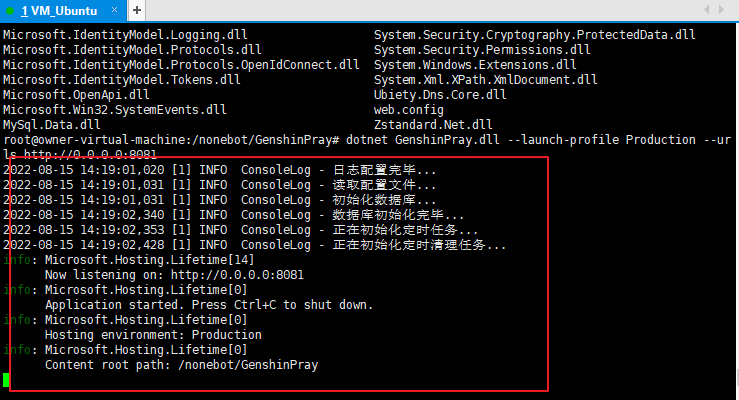
按下
Ctrl+C退出程序运行
mysql -uroot -p你的密码 genshinpray<initData.sql
